Google AdSense に新たに規制ができたようです。
ヨーロッパ方面で、ユーザーの同意なしで情報を収集することが禁止されたみたいですね。
【GoogleAdSense】アドセンスにGDPRを設定してみた
Google のメッセージ ツールを使用して、EU ユーザーの同意ポリシーを遵守し、EU および英国のユーザーから同意を収集できます。
ようは、GoogleAdSenseやアナリティクス、Amazonアソシエイトなどを使う場合に、プライバシーポリシーを表示して、ユーザーの同意を得てくださいということらしい。
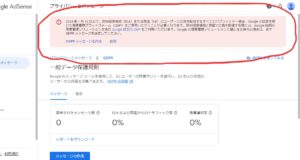
WordPressでプライバシーポリシーを設定する
WordPressの管理画面にログイン。
プライバシーポリシーを生成する
設定 → プライバシー → 生成をクリック
これだけである程度のプライバシーポリシーが生成されます。 そこに、アナリティクスやAmazonアソシエイトの記述を追加するといいと思います。
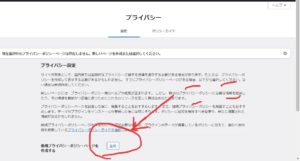
プライバシーポリシーをオリジナルで作る場合は、固定ページから任意に作成してください。
プライバシーポリシーのひな型は検索すると結構あります。
記述が終わったら更新をクリック
パーマリンクを変更したい場合は「privacy-policy」としておくといいでしょう。
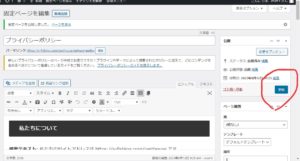
ブログのフッターにプライバシーポリシーを表示する
ポリシーの生成が終わったら、ブログのフッター(最下部)にリンクを表示させます。
フッター部分への表示は、メニューを使用します。
メニューの名前は、適当に「プライバシー」とでもしておきます。
メニューの選択はフッターメニューを選択します。
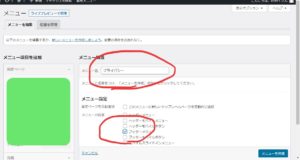
これでワードプレスのメニューが完成しました。
ブログメニューに追加する
ブログのメニューにプライバシーポリシーを追加します。
画像のように1から6まで順番に選択してクリックするだけです。
外観→メニュー→固定ページタグの全て表示→ 上で生成した固定ページのプライバシーを選択 → 追加する場所を選択(フッター) → 保存する
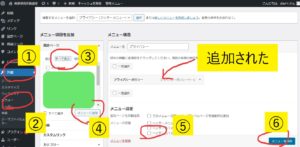
固定ページを公開にする
このままだと固定ページに当該ページが表示されるので、固定ページを開いて、作成したプライバシーポリシーのページを非公開にします。
非公開にしてもメニューでフッターにリンクが残るので問題ありません。
おわりに
ヨーロッパではGAFAの規制が厳しくなってきましたね。
このサイトは、ヨーロッパからのアクセス数は多くはないのですが、AdSense画面で注意が表示されるのが少しうざったいので設定してみました。
アドセンスのGDPRの設定はこちらです。【GoogleAdSense】アドセンスにGDPRを設定してみた
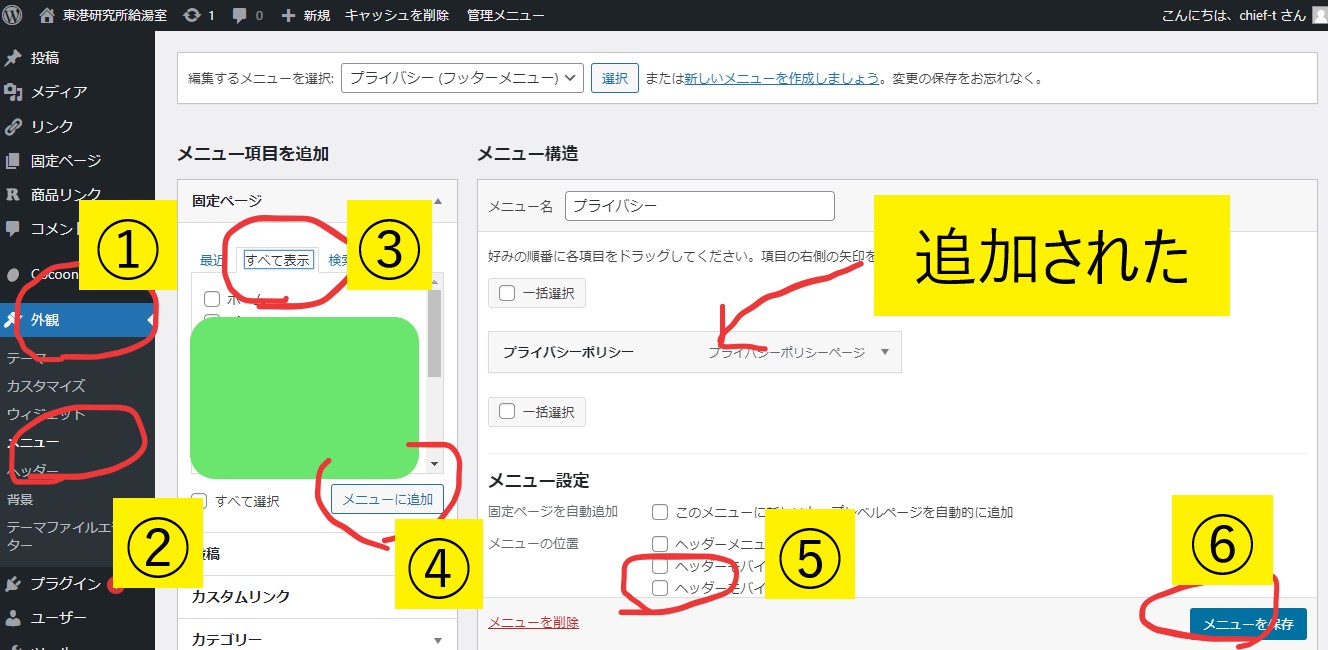
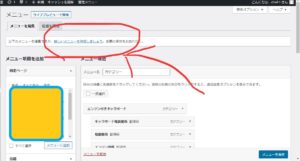


コメント